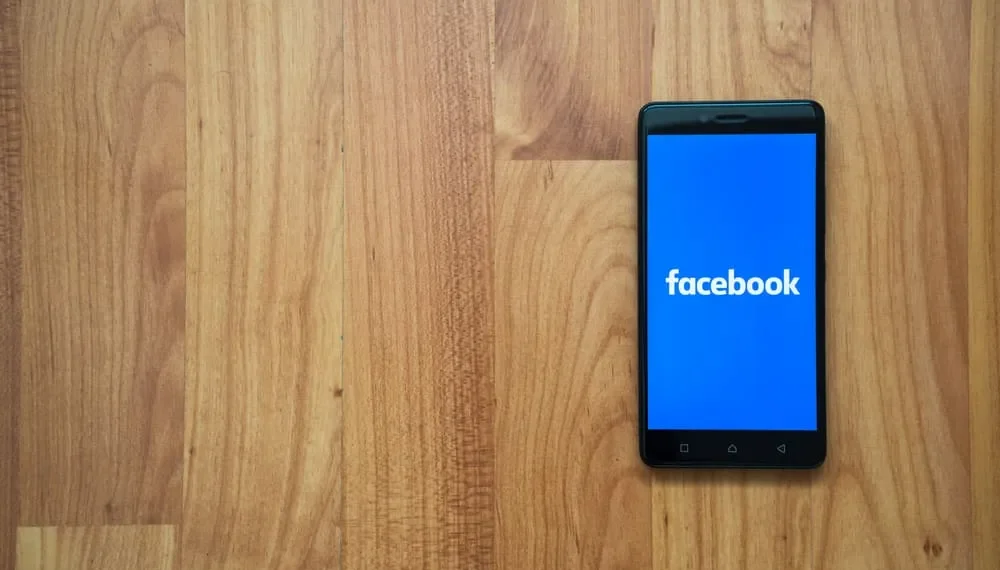Les groupes Facebook sont un excellent moyen de se connecter avec des amis et de la famille, de partager des photos et des vidéos et de garder les amis et les souvenirs de famille en vie. Tout utilisateur de Facebook peut facilement créer un groupe Facebook . Il est également tout aussi facile d’ajouter des membres à votre groupe.
Même si l’objectif principal d’un groupe Facebook est de se connecter avec des amis et de la famille, certaines personnes peuvent abuser de cette liberté en vous ajoutant à des groupes dont vous ne savez rien ou à d’autres dont l’ordre du jour auquel vous ne vous liez pas.
Obtenir plusieurs notifications de groupe et publicités lorsque vous ne vous rapportez pas à un groupe Facebook spécifique peut être ennuyeux. Dans ce cas, il est préférable d’apprendre à empêcher les gens de vous ajouter à des groupes Facebook sans votre autorisation. Vous pouvez empêcher les gens de vous ajouter à des groupes Facebook en quelques étapes simples.
Réponse rapide
La méthode la plus simple pour empêcher les gens de vous ajouter à des groupes Facebook est de quitter le groupe et de cocher l’option « Empêcher les autres membres de vous ramener à ce groupe ». Si les mêmes personnes continuent de vous ajouter à différents groupes sans votre permission, il est préférable de les désaminer ou de les bloquer .
Pour en savoir plus sur l’empêcher des gens de vous ajouter à des groupes sur Facebook et d’autres méthodes à utiliser, lisez cet article jusqu’à la fin.
Aperçu du départ et du blocage des groupes Facebook
Au fil du temps, les groupes Facebook sont passés de petits cercles de médias sociaux pour partager du contenu amusant et divertissant aux groupes que les gens utilisent pour spammer et commercialiser leurs produits . Même s’il n’y a techniquement rien de mal à commercialiser vos produits ou services sur un groupe Facebook, il est important que les habitants du groupe n’aient pas consenti au type de contenu que vous partagez.
Il est essentiel de maintenir la confidentialité et les limites des gens en leur demandant s’ils souhaitent rejoindre un groupe Facebook particulier avant de les ajouter. Parfois, vous pouvez vous noyer dans une mer de notifications après qu’un ami vous ait ajouté à un groupe avec plus de deux cent mille membres. Cela peut être difficile de savoir qui a ajouté ou comment toutes ces personnes ont rejoint un groupe dans des cas comme celui-ci.
Pour de nombreux groupes Facebook avec de nombreux membres, les admins de groupe fondateurs échangent les amis les uns des autres, puis utilisent des extensions de navigateur spécifiques ou d’autres outils informatiques pour ajouter des membres simultanément. Recevoir des notifications d’un tel groupe peut être ennuyeux et assez écrasant pour ruiner votre expérience Facebook.
Ensuite, nous faisons un guide étape par étape pour empêcher d’autres personnes de vous ajouter à des groupes Facebook.
Laisser et bloquer les groupes Facebook: guide étape par étape
Si un ami ou un membre de la famille vous ajoute sans le savoir à un groupe Facebook, utilisez l’une des méthodes ci-dessous pour quitter le groupe et les empêcher de vous redonner au groupe.
Méthode n ° 1: quitter le groupe
Avant la mise à jour Facebook 2019, il n’y avait aucun moyen d’empêcher les amis de Facebook de vous ajouter à un groupe.
Heureusement, cette mise à jour comprenait une fonctionnalité que vous pouvez utiliser pour empêcher un ami de vous réajouter à un groupe Facebook après votre départ. Voici comment le faire:
- Tout d’abord, connectez-vous à votre compte Facebook, puis accédez à la section du groupe et sélectionnez le groupe que vous souhaitez quitter.
- Après l’ouverture de la fenêtre de groupe, vous verrez un bouton «joint» à côté de «partager» et «notifications». Cliquez sur «joint ».
- Appuyez sur « Leave Group ».
- Ensuite, une notification pop-up apparaîtra avec «Empêcher les autres membres de vous ajouter à ce groupe ». Basculez l’option.
- Enfin, appuyez sur « Leave Group » une dernière fois.
Après avoir terminé ce processus de blocage, vous ne pouvez plus voir ni recevoir des notifications du groupe. Il est également impossible pour les autres membres du groupe de vous ajouter au groupe. Mais, il y a une option pour rejoindre manuellement le groupe Facebook si vous le souhaitez.
Méthode n ° 2: Immating ou blocage
Si vous avez un ou plusieurs amis Facebook qui vous ajoutent à des groupes Facebook indésirables, il est plus simple de les désaminer ou de les bloquer.
Voici comment le faire:
- Connectez-vous à votre compte Facebook.
- Appuyez sur l’icône « Rechercher » dans le coin supérieur gauche de votre écran.
- Tapez leur nom Facebook dans la barre de recherche.
- Une fois leur profil, appuyez sur le bouton « Friends » sous la photo de couverture.
- Cliquez sur «Un amis » en bas du menu déroulant.
Utilisez la méthode ci-dessous pour les bloquer:
- Appuyez sur l’icône de la flèche vers le bas dans le coin supérieur gauche de votre page Facebook.
- Sélectionnez « Paramètres et confidentialité ».
- Sélectionnez « Paramètres ».
- Cliquez sur « Bloquer » dans la navigation gauche.
- Dans la section « Block Users », cliquez sur « Modifier ».
- Ensuite, accédez au «public et à la visibilité », cliquez dessus et sélectionnez « Blocking ».
- Sélectionnez l’option « Ajouter à la liste bloquée ».
- Recherchez l’utilisateur et cliquez sur « Bloquer » à côté de son nom.
- Confirmer en cliquant sur « Confirmer ».
Après les avoir bloqués, ils ne peuvent plus vous ajouter à des groupes Facebook ou même afficher votre page Facebook. N’oubliez pas que si vous souhaitez débloquer cet ami après un certain temps, vous devrez leur envoyer une nouvelle demande d’ami afin que vous puissiez à nouveau être des amis Facebook.
Sommaire
Comme vous l’avez appris, vous pouvez empêcher les gens de vous ajouter à des groupes Facebook avec quelques mouvements simples. La première méthode consiste à quitter le groupe, puis à sélectionner l’option «Empêchez les autres membres de vous ajouter à ce groupe ».
Si la première méthode ne fonctionne pas pour vous, vous pouvez désactiver l’amitié, puis les bloquer. De cette façon, ils ne peuvent pas voir votre profil et ne peuvent pas vous ajouter à aucun groupe Facebook.